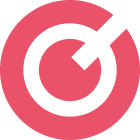可以通过设备管理器查看电脑是不是双显卡,按下Win+X键,选择设备管理器,在打开的窗口中,展开显示适配器,如果显示了两个或多个显卡设备,则表明你的电脑具有双显卡;还可以通过显卡控制面板、BIOS 设置、第三方软件查看。
电脑中显卡是一个至关重要的组件,它负责处理图形和显示输出。而双显卡电脑则是指搭载了两个独立显卡的计算机系统,可以提供更高的图形处理性能和显示效果。判断自己的电脑是否具有双显卡可以通过多种方式,下面将列举几种常见的方法。
如何看自己的电脑是不是双显卡1.设备管理器
在 Windows 操作系统中,可以通过设备管理器查看电脑的硬件信息。按下 Win + X 键,选择"设备管理器"。在打开的窗口中,展开"显示适配器"类别,如果显示了两个或多个显卡设备,则表明你的电脑具有双显卡。你可以看到每个显卡的型号和厂商信息。
2.显卡控制面板
大多数显卡驱动程序都提供了自己的控制面板。你可以在任务栏或系统托盘中找到显卡图标,右键点击它,选择相应的控制面板选项。在控制面板中,你可以查看到显卡的详细信息,包括型号、驱动版本等。如果显示了多个显卡选项,那么你的电脑很可能拥有双显卡。
3.BIOS 设置
在一些高端台式机或笔记本电脑中,可以通过 BIOS 设置来确认是否有双显卡。重启电脑时按下相应的按键(通常是 F2、F10 或 Delete 键)进入 BIOS 设置界面,然后查找显示选项。如果有多个显卡选项可供选择或启用,那么你的电脑可能支持双显卡。
4.第三方软件
还有一些第三方软件可以帮助你查看电脑的硬件信息,包括显卡。例如,GPU-Z 是一款常用的显卡信息查看工具,它可以显示每个显卡的型号、芯片组、显存大小等详细信息。通过查看这些信息,你可以确定是否有双显卡配置。
电脑双显卡的作用图形性能提升:双显卡可以同时处理图形计算任务,提供更快的图形处理能力和更流畅的游戏体验。多显示输出:通过双显卡,你可以连接多个显示器,扩展工作区域或实现多屏幕显示,提高工作效率。GPU 加速:一些应用程序和任务可以利用双显卡进行 GPU 加速,例如视频编辑、3D 渲染等,加快处理速度和效率。使用双显卡时需要注意的事项驱动更新:及时更新显卡驱动程序可以提供更好的性能和兼容性,确保你的显卡处于最佳状态。电源供应:双显卡系统通常需要更高功率的电源供应,确保你的电源能够满足需求,并注意电源的散热和稳定性。温度管理:双显卡系统在运行过程中可能会产生较高的温度,注意保持良好的散热和通风,避免过热对系统稳定性和寿命的影响。驱动设置:根据需要,你可以在显卡控制面板中进行相关设置,如优化游戏性能、配置多显示器等。通过以上的方法,你可以判断自己的电脑是否具有双显卡配置,并了解双显卡的作用和优势。双显卡系统提供了更多的图形处理性能和灵活性,可以带来更好的计算体验和视觉效果。在使用双显卡系统时,记得关注驱动更新、电源供应、温度管理等方面,以确保系统的稳定性和安全性。